Jednoplikowe komponenty
Chyba każdy, kto miał styczność z frameworkiem Vue, słyszał również o jego jednoplikowych komponentach. Ten super prosty pomysł pozwala definiować cały kod odpowiedzialny za konkretny komponent w jednym pliku. Jest to na tyle dobre rozwiązanie, że pojawiła się inicjatywa przeniesienia tego mechanizmu do przeglądarek. Niemniej – stanęła w miejscu i od sierpnia tamtego roku nic się nie wydarzyło. Mimo to myślę, że spojrzenie na ten problem i próba dostosowania go do przeglądarki jest ciekawym zagadnieniem, którym się dzisiaj zajmiemy.
Jednoplikowe komponenty
Zaznajomieni z pojęciem Progressive Enhancement zapewne znają mantrę o podziale strony na warstwy. W przypadku myślenia o komponentach wbrew pozorom wcale się to nie zmienia. Ba, tych warstw jest jeszcze więcej, bo każdy komponent ma co najmniej 3 warstwy: treści/szablonu, prezentacji i zachowania. Przy najbardziej konserwatywnym podejściu oznacza to tyle, że każdy komponent składa się z co najmniej 3 plików, np. komponent Button wyglądałby tak:
Button/
|
| -- Button.html
|
| -- Button.css
|
| -- Button.js
Przy tego typu podejściu warstwy są dzielone tak samo jak poszczególne technologie (treść/szablon – HTML, prezentacja – CSS, zachowanie – JS). To oznacza, że – jeśli nie używamy żadnego narzędzia budującego – przeglądarka będzie musiała wczytać wszystkie 3 pliki. Stąd też pojawił się pomysł, żeby pozostawić podział na warstwy, ale nie robić podziału na poszczególne technologie. Tak zrodziły się jednoplikowe komponenty.
Dygresja
Zwykle jestem sceptycznie nastawiony do pojęcia “podział na technologie”. Wynika to jednak z tego, że pojawia się ono najczęściej jako wytłumaczenie, czemu w danym projekcie podział na warstwy jest odrzucony – a przecież te dwie kwestie tak naprawdę są całkowicie oddzielne!
Komponent Button w postaci jednoplikowej wyglądałby mniej więcej tak:
<template>
<!-- Tutaj zawartość Button.html. -->
</template>
<style>
/* Tutaj zawartość Button.css. */
</style>
<script>
// Tutaj zawartość Button.js.
</script>
Już na pierwszy rzut oka widać, że jednoplikowy komponent to tak naprawdę Stary Dobry HTML™ z wewnętrznymi stylami i skryptami + znacznikiem template. Tym sposobem, przy użyciu najprostszych metod, uzyskaliśmy komponent, w którym wciąż widać wyraźny podział na warstwy (treść/szablon – template, prezentacja – style, zachowanie – script) bez potrzeby uciekania się do tworzenia osobnych plików.
Pozostaje zatem najważniejsze pytanie: jak tego użyć?
Podstawowe założenia
Żeby móc wczytywać tego typu komponenty, utworzymy sobie globalną funkcję loadComponent:
window.loadComponent = ( function() {
function loadComponent( URL ) {}
return loadComponent;
}() );
Zastosowałem tutaj wzorzec modułu. Pozwoli on nam zdefiniować niezbędne funkcje pomocnicze, wystawiając na zewnątrz wyłącznie funkcję loadComponent. Jak na razie funkcja ta nic nie robi.
I dobrze, bo nie mamy nawet czego wczytać! Załóżmy, że będziemy chcieli stworzyć komponent hello-world, który będzie wyświetlał tekst:
Hello, world! My name is <podane imię>.
Dodatkowo, po kliknięciu, nasz komponent będzie wyświetlał komunikat:
Don’t touch me!
Zapiszemy kod naszego komponentu do pliku HelloWorld.wc (.wc, czyli plik zawierający Web Component; tak, wiem, po polsku to źle brzmi). Na samym początku będzie on wyglądał tak:
<template>
<div class="hello">
<p>Hello, world! My name is <slot></slot>.</p>
</div>
</template>
<style>
div {
background: red;
border-radius: 30px;
padding: 20px;
font-size: 20px;
text-align: center;
width: 300px;
margin: 0 auto;
}
</style>
<script></script>
Jak widać, na razie nie dodaliśmy żadnego zachowania dla naszego komponentu. Zdefiniowaliśmy jedynie jego szablon i style. Swobodne użycie div w CSS i pojawienie się slot sugeruje, że nasz komponent będzie używał Shadow DOM. I tak też będzie: domyślnie wszystkie style i szablon wylądują w cieniu.
Wykorzystanie tego komponentu na stronie powinno być maksymalnie łatwe:
<hello-world>Comandeer</hello-world>
<script src="loader.js"></script>
<script>
loadComponent( 'HelloWorld.wc' );
</script>
Używamy naszego komponentu jak typowego Custom Elementu. Jedyną różnicą jest potrzeba wczytania go przy pomocy funkcji loadComponent (którą zasysamy z pliku loader.js). Ta funkcja robi za nas wszystkie potrzebne rzeczy, typu rejestracja komponentu przy pomocy customElements.define.
Tyle założeń, przejdźmy do konkretów!
Podstawowy “ładowacz”
Skoro chcemy wczytać dane z zewnętrznego pliku, musimy się posłużyć nieśmiertelnym Ajaksem. Mamy rok 2018, więc wypada użyć Fetch API:
function loadComponent( URL ) {
return fetch( URL );
}
Cóż za postęp! Niemniej na razie jedynie pobieramy ten plik, absolutnie nic z nim nie robiąc. Aby dobrać się do jego zawartości, najwygodniej będzie zamienić odpowiedź na tekst:
function loadComponent( URL ) {
return fetch( URL ).then( ( response ) => {
return response.text();
} );
}
Z racji tego, że zwracamy w loadComponent wynik funkcji fetch, nasza funkcja loadComponent zwraca Promise. Możemy to wykorzystać do sprawdzenia, czy faktycznie wczytało nam zawartość komponentu i przerobiło na zwykły tekst:
loadComponent( 'HelloWorld.wc' ).then( ( component ) => {
console.log( component );
} );
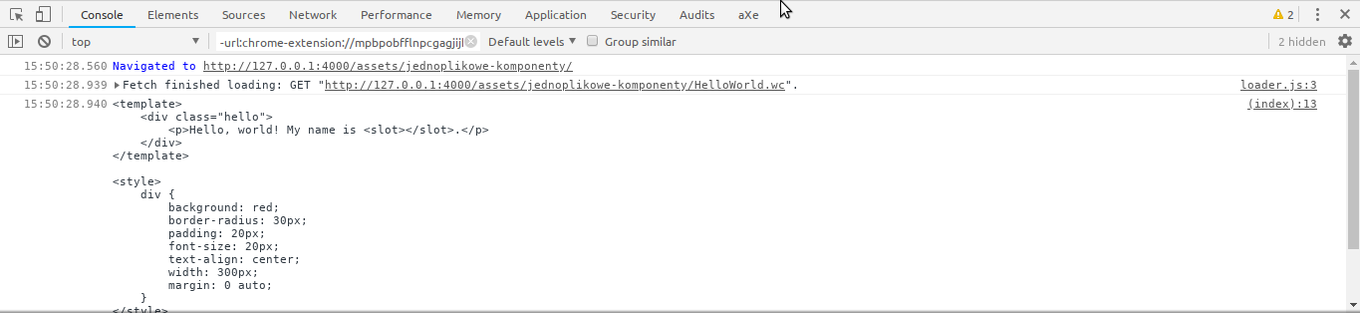
Kliknij obrazek, aby go powiększyć
Działa!
Parsowanie odpowiedzi
Jednak tekst jako taki nic nam nie daje. Nie po to pisaliśmy nasz plik w HTML-u, żeby teraz wracać do tekstu i robić niedozwolone. Wszak jesteśmy w przeglądarce – środowisku, w którym powstał DOM. Wykorzystajmy jego potęgę!
Okazuje się, że w przeglądarkach znajduje się klasa DOMParser, która umożliwia stworzenie parsera DOM (cóż za niespodzianka!). Stwórzmy ją zatem, by zamienić nasz komponent w sensowny DOM:
return fetch( URL ).then( ( response ) => {
return response.text();
} ).then( ( html ) => {
const parser = new DOMParser(); // 1
return parser.parseFromString( html, 'text/html' ); // 2
} );
Najpierw tworzymy nową instancję parsera (1), a następnie parsujemy tekstową zawartość komponentu (2). Warto zwrócić przy tym uwagę, że używamy tutaj trybu HTML ('text/html'). Jeśli chcesz, by Twój kod był bliższy JSX-owi czy choćby komponentom Vue, to warto ustawić tryb XML ('text/xml'). Wówczas wymagałoby to jednak zmian w samej strukturze komponentu (np. trzeba by dodać główny element, który otaczałby wszystkie pozostałe).
Jeśli teraz sprawdzimy, co zwraca loadComponent, zauważymy, że jest to kompletne drzewko DOM.
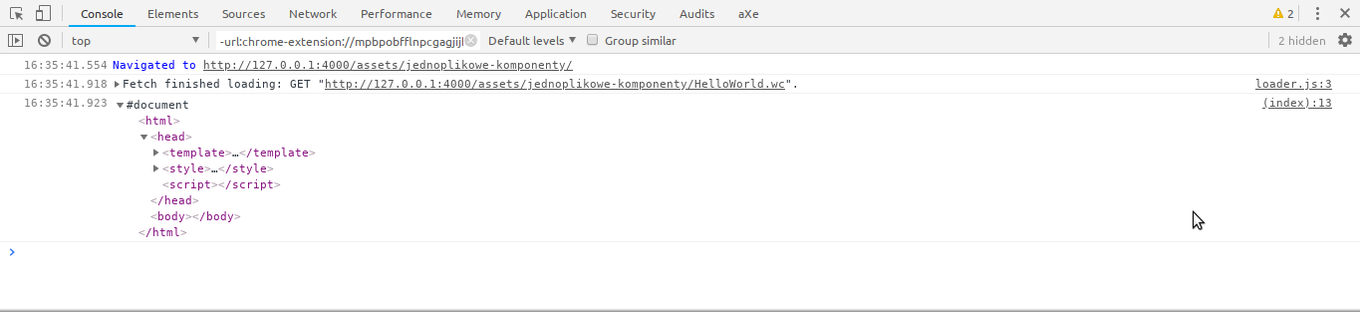
Kliknij obrazek, aby go powiększyć
I mówiąc “kompletne” mam na myśli naprawdę kompletne. W tym wypadku dostajemy pełnoprawny dokument HTML, z head i body. Jak widać, zawartość naszego komponentu trafiła do head. Jest to spowodowane tym, w jaki sposób parser HTML wykonuje swoją pracę. Algorytm budowania drzewa DOM jest opisany dokładnie w specyfikacji HTML LS. W największym uproszczeniu można przyjąć, że konstruując takie drzewko, parser będzie umieszczał wszystko w head tak długo, aż nie natknie się na element, który jest dozwolony tylko w body. Wszystkie wykorzystane przez nas elementy (template, style, script) są dozwolone w head, stąd otrzymujemy taki wynik. Gdybyśmy na początek naszego komponentu dodali np. pusty znacznik p, wówczas cała jego zawartość znalazłaby się w body dokumentu stworzonego przez parser.
Dygresja
Tak naprawdę nasz komponent jest traktowany jako niepoprawny dokument HTML, ponieważ nie zaczyna się od DOCTYPE. Tym samym powstały z niego dokument znajduje się w tzw. trybie quirks. Na szczęście dla nas nie ma to znaczenia, bo wykorzystujemy parser DOM wyłącznie do pocięcia naszego komponentu na potrzebne nam później części.
Mając już całe drzewko DOM, możemy z niego wyciągnąć tylko potrzebne nam rzeczy:
return fetch( URL ).then( ( response ) => {
return response.text();
} ).then( ( html ) => {
const parser = new DOMParser();
const document = parser.parseFromString( html, 'text/html' );
const head = document.head;
const template = head.querySelector( 'template' );
const style = head.querySelector( 'style' );
const script = head.querySelector( 'script' );
return {
template,
style,
script
};
} );
Zapiszmy zatem całe nasze pobieranie i parsowanie do pierwszej pomocniczej funkcji, fetchAndParse:
window.loadComponent = ( function() {
function fetchAndParse( URL ) {
return fetch( URL ).then( ( response ) => {
return response.text();
} ).then( ( html ) => {
const parser = new DOMParser();
const document = parser.parseFromString( html, 'text/html' );
const head = document.head;
const template = head.querySelector( 'template' );
const style = head.querySelector( 'style' );
const script = head.querySelector( 'script' );
return {
template,
style,
script
};
} );
}
function loadComponent( URL ) {
return fetchAndParse( URL );
}
return loadComponent;
}() );
Dygresja
Fetch API to nie jedyny sposób pobrania drzewka DOM z zewnętrznego dokumentu. XMLHttpRequest ma dedykowany tryb document, który pozwala pominąć etap samodzielnego parsowania DOM. Jednak coś za coś: XMLHttpRequest nie ma API opartego na Promise, co wymuszałoby jego dodanie własnymi siłami.
Rejestrowanie komponentu
Skoro już mamy wszystkie potrzebne części, wypada stworzyć funkcję registerComponent, która będzie rejestrowała nasz nowy Custom Element i pozwalała na jego użycie:
window.loadComponent = ( function() {
function fetchAndParse( URL ) {
[…]
}
function registerComponent() {
}
function loadComponent( URL ) {
return fetchAndParse( URL ).then( registerComponent );
}
return loadComponent;
}() );
W ramach przypomnienia: Custom Element musi być klasą dziedziczącą po HTMLElement. Dodatkowo każdy nasz komponent będzie korzytał z Shadow DOM, do którego trafią style i zawartość szablonu. To oznacza, że tak naprawdę każdy z naszych komponentów będzie korzystał z takiej samej klasy. Stwórzmy sobie więc ją:
function registerComponent( { template, style, script } ) {
class UnityComponent extends HTMLElement {
connectedCallback() {
this._upcast();
}
_upcast() {
const shadow = this.attachShadow( { mode: 'open' } );
shadow.appendChild( style.cloneNode( true ) );
shadow.appendChild( document.importNode( template.content, true ) );
}
}
}
Tworzę tę klasę wewnątrz registerComponent, ponieważ korzysta ona z przekazanych funkcji informacji. Klasa korzysta z lekko przerobionego mechanizmu dołączania Shadow DOM opisanego w artykule Deklaratywny Shadow DOM.
Zostaje nam już ostatnia rzecz związana z rejestrowaniem komponentu – nadanie mu nazwy i dodanie do zbioru komponentów danej strony:
function registerComponent( { template, style, script } ) {
class UnityComponent extends HTMLElement {
[…]
}
return customElements.define( 'hello-world', UnityComponent );
}
Jeśli teraz sprobujemy wykorzystać nasz komponent na stronie, powinien zadziałać:
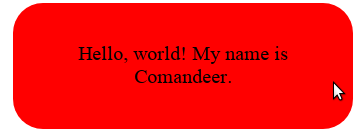
Kliknij obrazek, aby go powiększyć
Wczytanie skryptu z komponentu
No, to wszystkie łatwe rzeczy mamy już za sobą. Teraz pora na coś naprawdę trudnego: dodanie warstwy zachowania oraz… dynamicznej nazwy dla naszego komponentu. W poprzednim kroku wpisaliśmy nazwę na sztywno, jednak powinna być pobierana z komponentu. Tak samo powinny być pobierane informacje o słuchaczach zdarzeń (ang. event listeners), które chcemy przypiąć do naszego Custom Elementu. Posłużymy się tutaj konwencją podobną do tej z Vue:
<template>
[…]
</template>
<style>
[…]
</style>
<script>
export default { // 1
name: 'hello-world', // 2
onClick() { // 3
alert( `Don't touch me!` );
}
}
</script>
Zakładamy, że script wewnątrz pliku komponentu to moduł, dlatego może cokolwiek eksportować (1). A tym eksportem jest obiekt zawierający nazwę komponentu (2) oraz event listenery, ukryte pod metodami, których nazwy zaczynają się od on… (3).
Na poziomie pliku komponentu wygląda to bardzo ładnie i nic nie wypływa na zewnątrz (bo moduły nie istnieją w globalnym zakresie). Niemniej pojawia się problem: nigdzie w standardzie nie zdefiniowano, w jaki sposób obsługiwać eksporty z modułów wewnętrznych (czyli tych, których kod jest osadzony bezpośrednio w HTML). Polecenie import w ES zakłada bowiem, że dostanie jakiś identyfikator modułu. Najczęściej jest to URL pliku zawierającego jego kod. W przypadku modułów wewnętrznych taki identyfikator nie istnieje.
I zanim się poddamy i zmienimy nasz ładny sposób na jakiś brzydszy (componentsSettings.push( settingsObject )), to pora wyciągnąć z szafy tru ohydny hack. Istnieją co najmniej 2 sposoby, by nakłonić przeglądarkę, żeby dany tekst uważała za plik: Data URI oraz Object URI. Przyjrzyjmy się im pokrótce.
Dygresja
Na Stack Overflow sugerowane jest użycie Service Workera. W naszym wypadku to typowa armata na muchę, ale warto mieć świadomość istnienia kolejnego rozwiązania.
Data URI i Object URI
Data URI to sposób starszy i o wiele bardziej prymitywny. Polega na zamianie treści pliku w URL poprzez obcięcie niepotrzebnych białych znaków, a następnie, opcjonalnie, zakodowanie całości przy pomocy Base64. Załóżmy, że mamy taki prosty plik JS:
export default true;
Jako Data URI wyglądałby następująco:
data:application/javascript;base64,ZXhwb3J0IGRlZmF1bHQgdHJ1ZTs=
Do takiego URL-a można się następnie odwoływać jakby był normalnym plikiem:
import test from 'data:application/javascript;base64,ZXhwb3J0IGRlZmF1bHQgdHJ1ZTs=';
console.log( test );
Niemniej największa wada Data URI ujawnia się bardzo szybko: im większy nasz plik JS, tym dłuższy będziemy mieli Data URI. No i dość trudno w takim URL-u zamieścić w sensowny sposób dane binarne. Dlatego też powstały tzw. Object URI. Są one pokłosiem m.in. powstania File API oraz wprowadzenia tagów video i audio. Ich zadanie jest bardzo proste: stworzyć z przekazanych danych binarnych fałszywy plik, który miałby unikalny URL działający tylko w obrębie danej strony – czyli innymi słowy: stworzyć plik w pamięci o unikalnej nazwie. Tym sposobem dostajemy zaletę Data URI (prosty sposób stworzenia nowego “pliku”), ale bez jego wad (nagle w kodzie nie znajdzie się 100 MB tekstu).
Object URI tworzy się najczęściej albo ze streamów multimediów (wziętych choćby ze wspomnianych video i audio) albo plików przesłanych przy pomocy input[type=file] czy mechanizmu drag&drop. Na szczęście takie pliki można też stworzyć samemu i służą do tego klasy File (reprezentująca plik) oraz Blob (reprezentująca ogólnie dane binarne). W naszym przypadku posłużymy się Blob, w którym umieścimy zawartość naszego modulu, a następnie stworzymy z niego Object URI:
const myJSFile = new Blob( [ 'export default true;' ], { type: 'application/javascript' } );
const myJSURL = URL.createObjectURL( myJSFile );
console.log( myJSURL ); // blob:https://blog.comandeer.pl/8e8fbd73-5505-470d-a797-dfb06ca71333
Dynamiczny import
Niemniej tutaj pojawia się kolejny problem: polecenie import nie przyjmuje zmiennej jako identyfikatora modułu. To oznacza, że jakiegokolwiek sposobu byśmy nie próbowali użyć – czy byłoby to podstawianie stworzonego Data URI, czy Object URI – import tego nie przyjmie. Zatem porażka?
Nie do końca. Ten problem został już dawno zauważony i stworzono propozycję dynamicznego importu. Na razie jest na 3 etapie standaryzacji, a zatem – pojawiają się pierwsze implementacje. I tutaj wykorzystanie zmiennej nie sprawia już żadnego problemu:
const myJSFile = new Blob( [ 'export default true;' ], { type: 'application/javascript' } );
const myJSURL = URL.createObjectURL( myJSFile );
import( myJSURL ).then( ( module ) => {
console.log( module.default ); // true
} );
Jak widać, import wykorzystane jako funkcja zwraca Promise, do którego przekazywany jest obiekt reprezentujący moduł. Zawiera on też wszystkie zadeklarowane eksporty, łącznie z domyślnym ukrytym jako właściwość default.
Implementacja
Wiemy już, co trzeba zrobić, więc wystarczy to zrobić. Dodajmy kolejną funkcję pomocniczą, getSettings. Odpalimy ją przed registerComponents i pobierzemy z niej potrzebne nam informacje ze skryptu:
function getSettings( { template, style, script } ) {
return {
template,
style,
script
};
}
[…]
function loadComponent( URL ) {
return fetchAndParse( URL ).then( getSettings ).then( registerComponent );
}
Na razie funkcja jedynie zwraca przekazane jej parametry. Dodajmy zatem to, o czym przed chwilą mówiliśmy. Na sam początek zamieńmy skrypt na Object URI:
const jsFile = new Blob( [ script.textContent ], { type: 'application/javascript' } );
const jsURL = URL.createObjectURL( jsFile );
Następnie wczytajmy go przy pomocy import i zwróćmy szablon, style oraz wyciągniętą z naszego nieszczęsnego script nazwę:
return import( jsURL ).then( ( module ) => {
return {
name: module.default.name,
template,
style
}
} );
Tym sposobem registerComponent dostaje dalej trzy parametry, ale zamiast script teraz dostaje name. Poprawmy zatem jej kod:
function registerComponent( { template, style, name } ) {
class UnityComponent extends HTMLElement {
[…]
}
return customElements.define( name, UnityComponent );
}
Voilà!
Warstwa zachowania
Został nam już zatem ostatni element naszego komponentu: zachowanie, czyli po prostu obsługa różnych zdarzeń. Na razie w funkcji getSettings z naszego modułu wyciągamy wyłącznie nazwę komponentu. Wypada zatem wyciągnąć także metody obsługi zdarzeń. Posłuży nam do tego metoda Object.entries. Powróćmy zatem do getSettings i dodajmy odpowiedni kod:
function getSettings( { template, style, script } ) {
[…]
function getListeners( settings ) { // 1
const listeners = {};
Object.entries( settings ).forEach( ( [ setting, value ] ) => { // 3
if ( setting.startsWith( 'on' ) ) { // 4
listeners[ setting[ 2 ].toLowerCase() + setting.substr( 3 ) ] = value; // 5
}
} );
return listeners;
}
return import( jsURL ).then( ( module ) => {
const listeners = getListeners( module.default ); // 2
return {
name: module.default.name,
listeners, // 6
template,
style
}
} );
}
Nasza funkcja zrobiła się skomplikowana. W jej wnętrzu pojawiła się kolejna funkcja pomocnicza, getListeners (1). Przekazujemy do niej eskport naszego modułu (2). Następnie iterujemy po wszystkich właściwościach tego obiektu przy pomocy Object.entries (3). Jeśli nazwa danej właściwości zaczyna się od on… (4), to dodajemy wartość danej właściwości do obiektu listeners, pod kluczem równym setting[ 2 ].toLowerCase() + setting.substr( 3 ) (5). Klucz uzyskujemy po obcięciu on i zamianie pierwszej litery na małą (zatem z naszego onClick otrzymamy click). Tak skonstruowany obiekt przekazujemy następnie dalej (6).
Dygresja
Zamiast [].forEach można tutaj zastosować też [].reduce, co pozwoli wyeliminować zmienną listeners:
function getListeners( settings ) {
return Object.entries( settings ).reduce( ( listeners, [ setting, value ] ) => {
if ( setting.startsWith( 'on' ) ) {
listeners[ setting[ 2 ].toLowerCase() + setting.substr( 3 ) ] = value;
}
return listeners;
}, {} );
}
Teraz wystarczy już tylko podpiąć te listenery w naszej klasie komponentu:
function registerComponent( { template, style, name, listeners } ) { // 1
class UnityComponent extends HTMLElement {
connectedCallback() {
this._upcast();
this._attachListeners(); // 2
}
[…]
_attachListeners() {
Object.entries( listeners ).forEach( ( [ event, listener ] ) => { // 3
this.addEventListener( event, listener, false ); // 4
} );
}
}
return customElements.define( name, UnityComponent );
}
Jak widać, przybył nowy parametr w destrukturyzacji, listeners (1) oraz nowa metoda w klasie, _attachListeners (2). Znów używamy Object.entries by przejść po wszystkich listenerach (3) i je przypiąć do naszego elementu (4).
Po tym zabiegu w końcu klikanie w nasz komponent powinno dawać odpowiedni efekt:
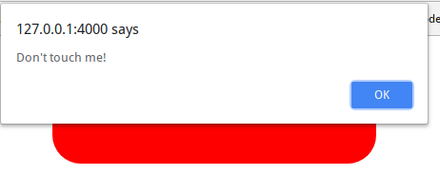
Kliknij obrazek, aby go powiększyć
I tym oto sposobem udało nam się zaimplementować działające jednoplikowe Web Components 🎉!
Wsparcie przeglądarek i reszta podsumowania
Jak widać, trzeba się nieco napracować, żeby zrobić choćby podstawową obsługę jednoplikowych komponentów. Bardzo wiele elementów tej układanki jest klejonych na szybko z różnych hacków (Object URI do wczytywania modułów – FTW!), a sama technika zdaje się nie mieć sensu, jeśli nie uzyska natywnego wsparcia ze strony przeglądarek. Co więcej, w chwili, gdy piszę te słowa (30 czerwca 2018), w Firefoksie nie ma ani Custom Elements, ani dynamicznego importu. Na dobrą sprawę przedstawione tutaj rozwiązanie działa na razie wyłącznie w Chrome. I dlatego, przynajmniej na razie, jest to raczej ciekawostka niźli coś rzeczywiście użytecznego.
Mimo wszystko dobrze się bawiłem, pisząc prostą implementację takiego rozwiązania. Było to coś innego, dotykającego sporej liczby obszarów przeglądarki i nowoczesnych standardów. I mam nadzieję, że przynajmniej jedna osoba dotrwa do końca!
Komentarze
Przejdź do komentarzy bezpośrednio na Githubie.